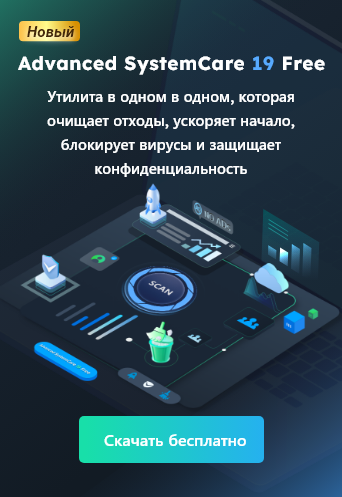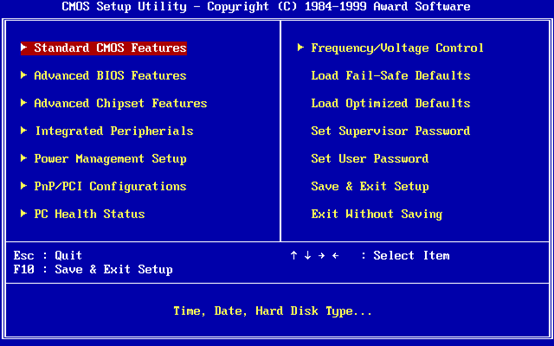- Центр Поддержки
- Другие Языки
- Языки
- Помогите Нам Перевести
Эксперт в области
обеспечения «здоровья» ПК
Универсальное решение для обеспечения работоспособности ПК, а именно очистки, оптимизации и безопасности.

Вдохнет новую жизнь в свой старый компьютер.
Держите драйверы в актуальном состоянии.

Более стабильная работа с меньшим количеством сбоев системы.
Защищает миллионы компьютеров от вредоносного ПО.

Максимальная компьютерная безопасность с полной защитой.
Защита от вирусов и повышение производительности ПК.
Простое удаление ненужных программ и остатков файлов.
Автоматически поддерживайте ПО в обновленном состоянии.
Никогда не беспокойстесь о кражах и утечках данных.
Максимально оптимизируйте жесткий диск для быстрой работы ПК.
Насладитесь быстрым и более защищенным Mac'ом.
Узнайте, как очистить кэш браузера, чтобы оптимизировать его производительность. Выполните следующие простые шаги, чтобы очистить кэш браузера Chrome, Firefox, Edge и т.д.
от Anatoliy | Обновнено 10.06.2023 | от Anatoliy
Кэш браузера играет важную роль в скорости загрузки веб-страниц. Также кэш необходим для оптимизации производительности веб-серфинга и устранения проблем совместимости, вызванных устаревшими кэшированными файлами. Повысьте скорость загрузки страниц и убедитесь, что обновления веб-сайтов отображаются правильно, следуя этому простому и эффективному руководству.
Кэш браузера — это временное хранилище, в котором хранятся данные с посещаемых вами веб-сайтов. Когда вы заходите на сайт, ваш браузер загружает и сохраняет в кэше такие вещи, как изображения, таблицы стилей и сценарии работы. Таким образом, при следующих посещениях того же сайта некоторые данные могут загружаться из кэша, а не загружаться снова, что ускоряет загрузку страницы.
«Кэш» - это инструмент, используемый вашим интернет-браузером для ускорения загрузки страниц. Однако иногда это может вызвать проблемы при обновлении и расширении веб-сайтов, поскольку файлы, сохраненные в кэше, могут конфликтовать с тем, что на самом деле закодировано на сайте. Очистка кэша веб-браузера и файлов cookie является важным шагом в решении большинства проблем с просмотром веб-страниц.
Если вы используете Internet Explorer, Edge, Google Chrome или Mozilla Firefox, вы можете быстро очистить кэш с помощью сочетания клавиш. Пока вы находитесь в браузере, нажмите Ctrl + Shift + Delete на клавиатуре одновременно, чтобы открыть соответствующее окно.
ВАЖНО: Обязательно закройте браузер и перезапустите его после очистки кэша и файлов cookie.
Чтобы очистить кэш Google Chrome, выполните следующие простые действия:
1. Нажмите на три вертикальные точки в правом верхнем углу окна браузера Chrome, выберите «Настройки».
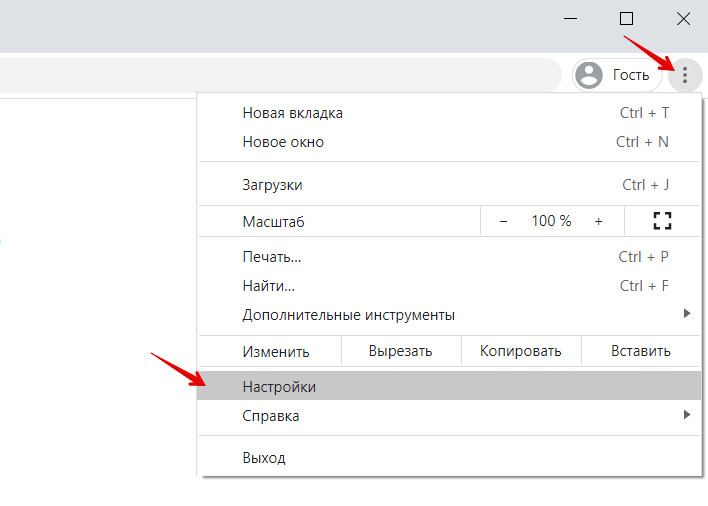
2. Затем пролистайте страницу до раздела «Конфиденциальность и безопасность» и нажмите Очистить историю:
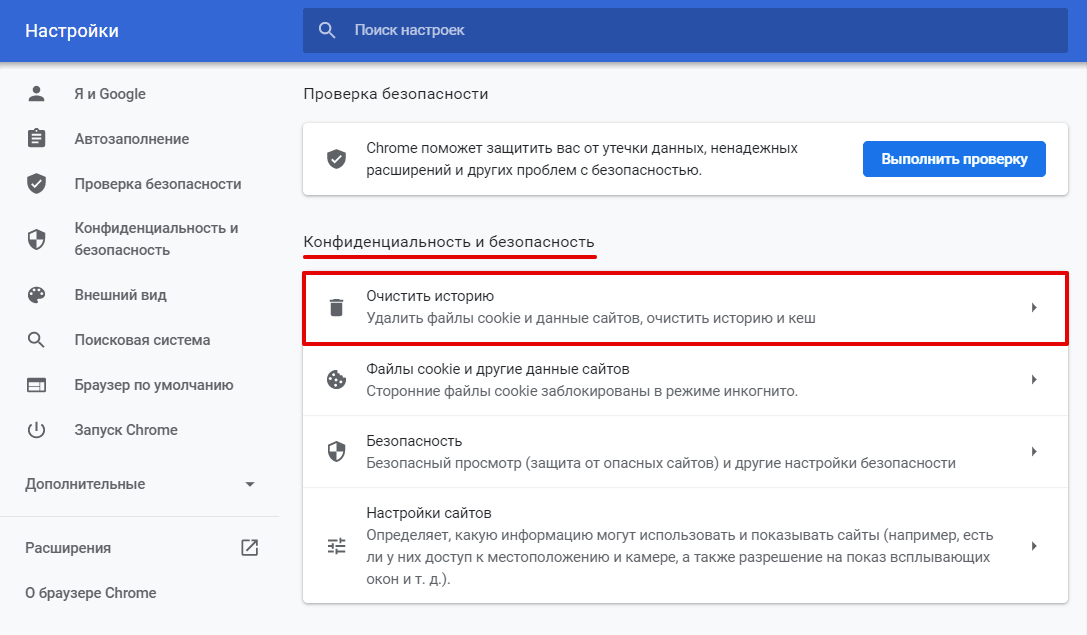
Чтобы очистить кэш Firefox, выполните следующие простые шаги:
1. Нажмите на три горизонтальные линии в правом верхнем углу окна браузера Firefox. Выберите «Журнал».
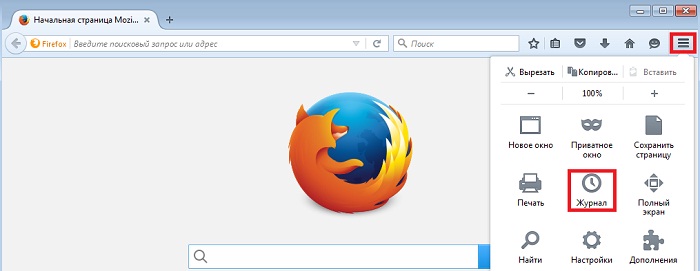
2. Нажмите«Удалить историю».
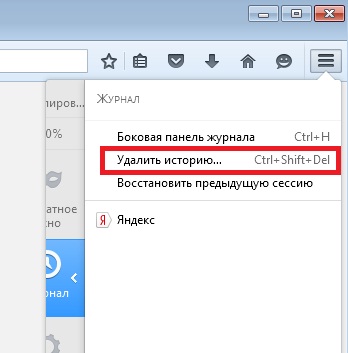
3. В меню «Удалить всю историю» выберите «Все» для очистки интервала. Затем проверьтепараметры «Куки», «Кэш», «Активные сейансы», и т.д., нажмите кнопку Удалить сейчас.
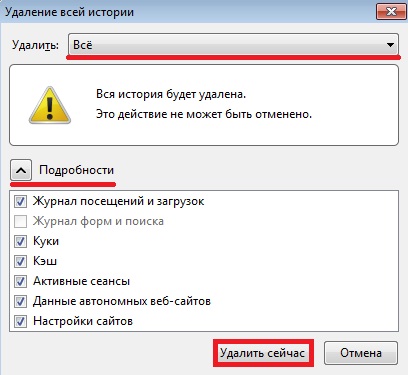
Чтобы очистить кэш в Edge, выполните следующие простые шаги:
1. Щелкните три горизонтальные точки в правом верхнем углу окна браузера Edge. Затем выберите «Настройки» и нажмите «Конфиденциальность, поиск и услуги».
2. В разделе «Удалить данные о просмотре веб-страниц» нажмите «Выбрать элементы для удаления».
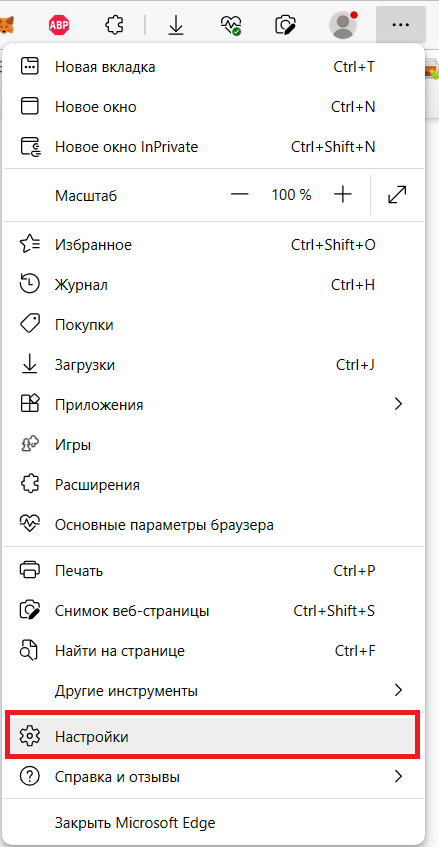
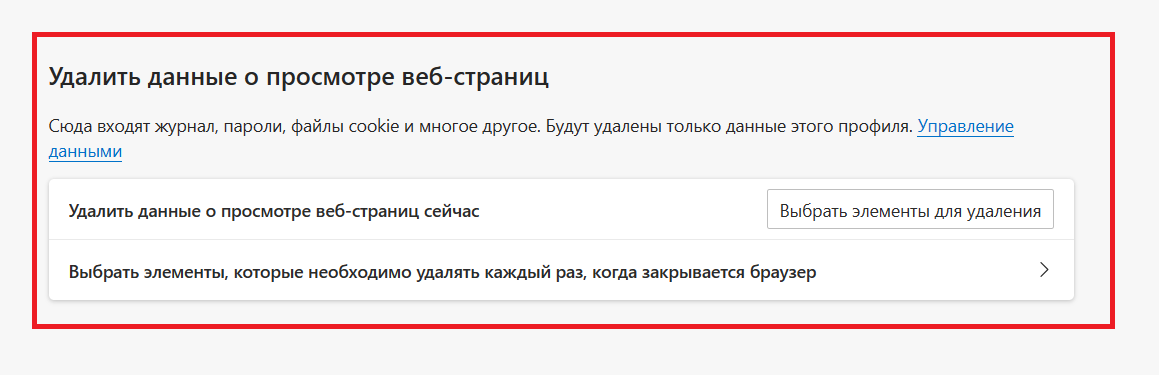
3. Установите флажки на нужные элементы и нажмите «Удалить сейчас».
4. Полностью закройте Microsoft Edge, чтобы изменения вступили в силу.
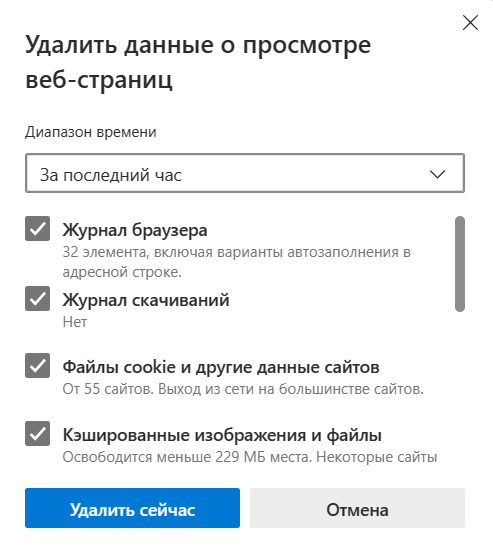
Advanced SystemCare — это эффективный сторонний инструмент для автоматической очистки кэша большинства браузеров. Вот как это использовать:
1. Загрузите и установите Advanced SystemCare на свой компьютер.
2. Запустите программу и выберите Ручной режим затем установите флажок «Очистка конфиденциальности», нажмите «Пуск».
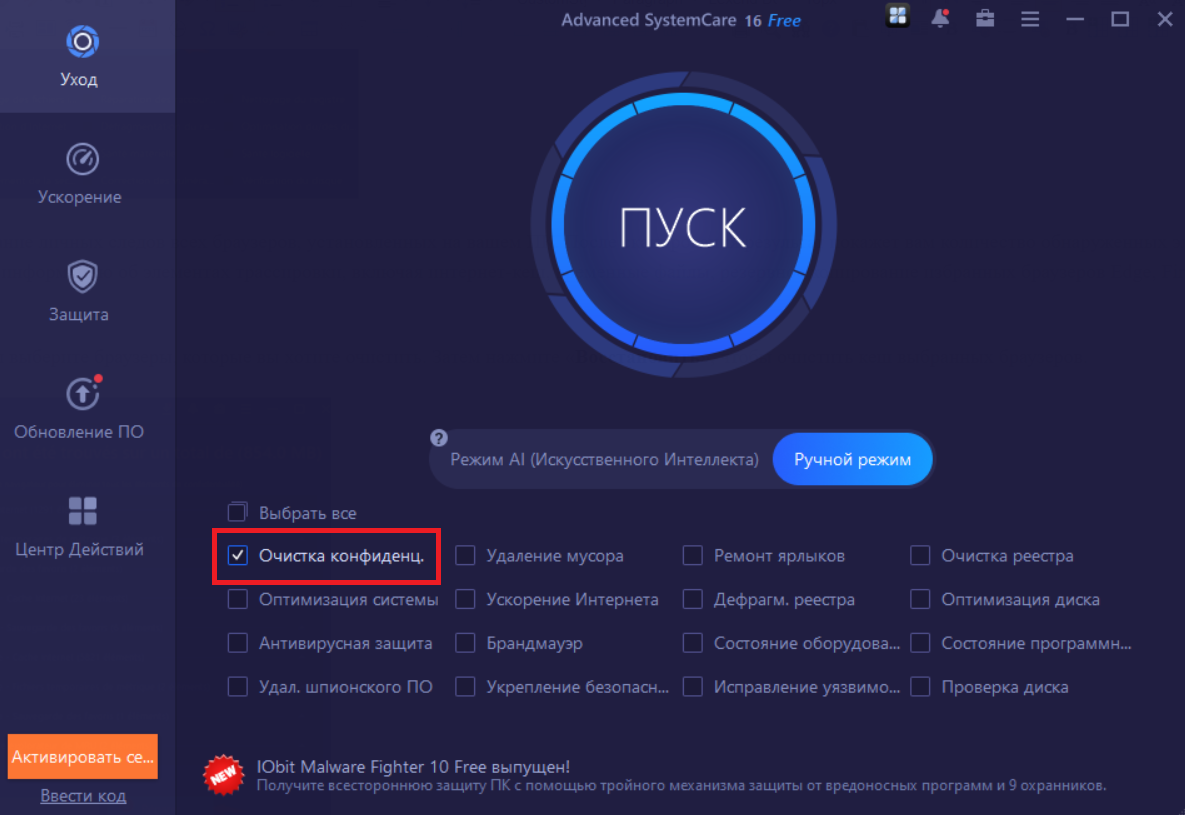
3. Advanced SystemCare начнет сканирование всех браузеров, установленных на вашем ПК. После сканирования покажет вам количество обнаруженных элементов.
4. Вам останется только нажать «Исправить», чтобы очистить кэш выбранных браузеров.
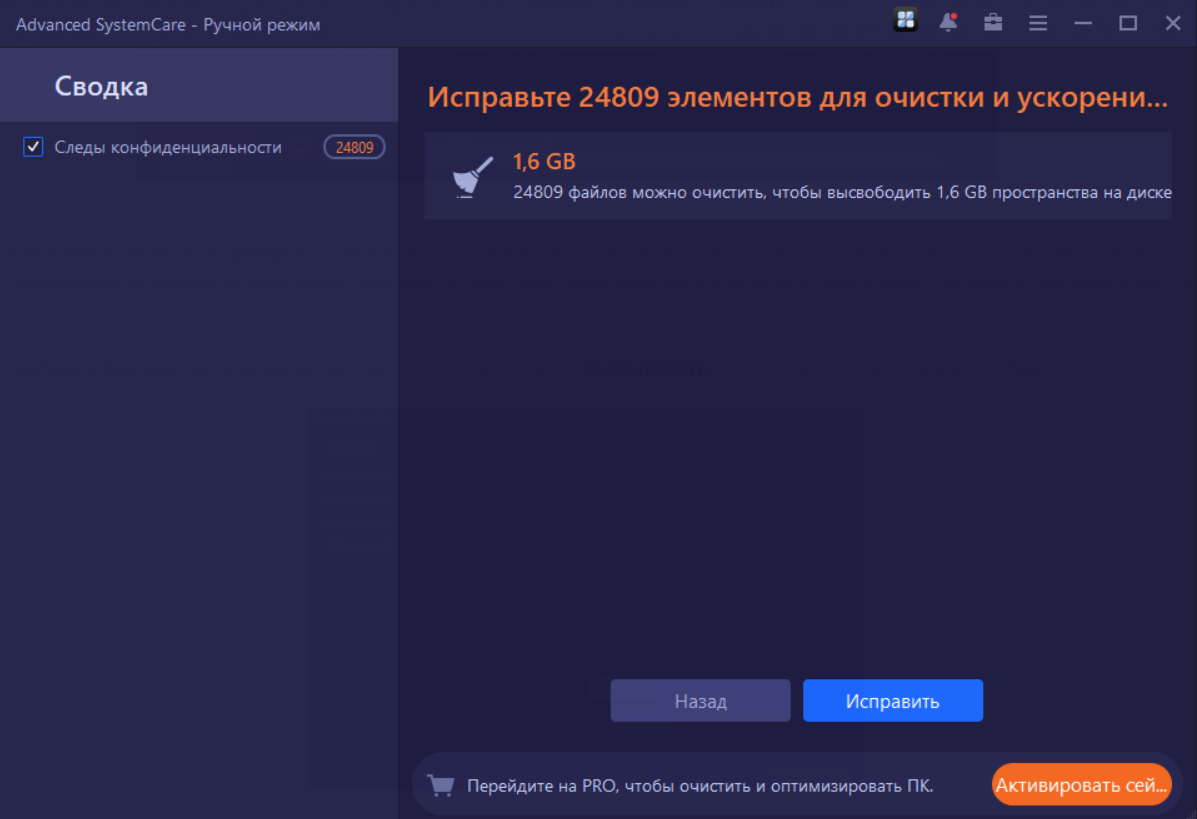
Регулярно очищая кэш браузера, вы можете повысить производительность своего компьютера и ускорить загрузку веб-страниц. Следуйте простым шагам, описанным в этой статье, чтобы очистить кэш Chrome, Firefox, Edge, или используйте инструмент Advanced SystemCare для автоматического и эффективного удаления кэша. Наслаждайтесь более плавным и быстрым веб-серфингом!

© 2005 - 2026 IObit. © 2005 - 2019 IObit. Все Права Защищены |Room 1204-5,12/F., Centre Point, 181-185 Gloucester Road,Wanchai, Hong Kong |Политика Конфиденци.ти |Юридическое Уведомление |EULA |Запрос на Возврат